操作中心是灰色的无法打开 win10操作中心打不开的解决步骤
Win10操作中心是一个非常重要的功能,可以让我们快速访问各种系统设置和通知,有时候我们会遇到操作中心灰色无法打开的问题,让我们感到困扰。要解决这个问题,可以尝试一些简单的步骤来修复操作中心无法打开的情况。接下来我们将介绍一些解决步骤,帮助大家轻松解决Win10操作中心无法打开的问题。
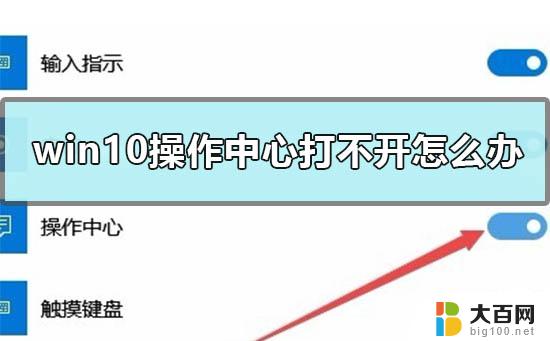
先说win10操作中心不见了怎么办?
win10默认操作中心有且只有一个地方显示,就是我们电脑的右下角。如果这里没有显示说明是被隐藏了。
我们先找到我们电脑的设置可以使用快捷键win+I打开,也可以点击左下角开始按钮--设置打开。

打开之后我们依次找到windows设置下的个性化设置。

我们在个性化设置下依次找到任务栏设置。
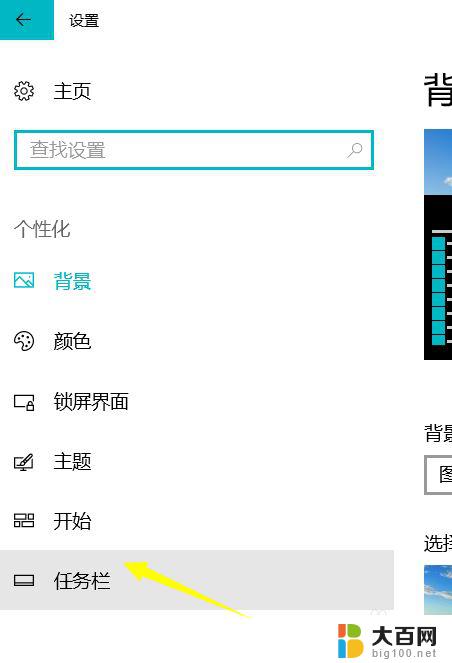
在任务栏设置下我们找到打开或者关闭系统图标。
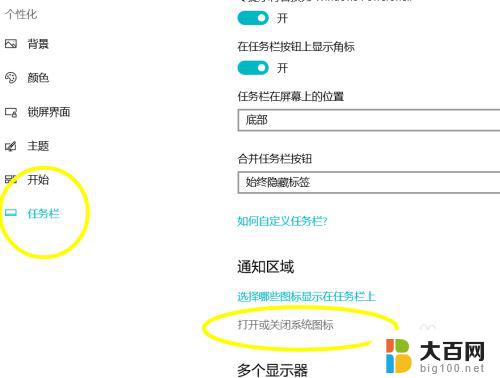
点击之后我们在打开关闭系统图标下找到操作中心,点击按钮把它打开就可以了。

如果操作中心打不开请看下面的教程。
操作中心是灰色的无法打开
解决方法:

方法一
1.打开任务管理器(或者点击CTRL+Shift+ESC)
2.点击“文件” - “运行新任务”
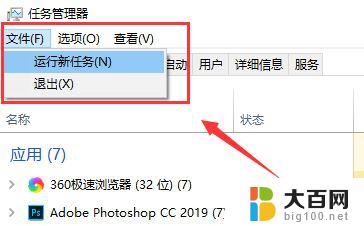
3.请确保勾选”使用管理员身份创建这个任务“
4.输入”Powershell"
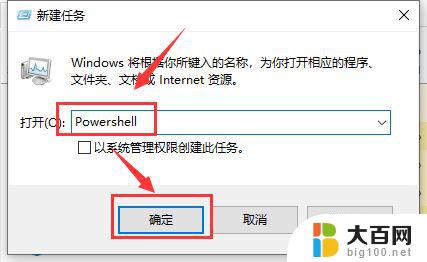
5.在Powershell中,输入以下两条命令:(第二条命令需要点击回车)
$manifest = (Get-AppxPackage Microsoft.WindowsStore).InstallLocation + '\AppxManifest.xml' ; Add-AppxPackage -DisableDevelopmentMode -Register $manifest

Get-AppXPackage -AllUsers |Where-Object {$_.InstallLocation -like "*SystemApps*"}

6.完成后关闭Powershell
7.重启计算机即可。
方法二
1.先来看一下在打开的任务栏显示图标设置窗口中,操作中心右侧的开关为关闭状态,无法打开。

2.在Windows10的桌面,右键点击桌面左下角的开始按钮,在弹出的菜单中选择“运行”菜单项。
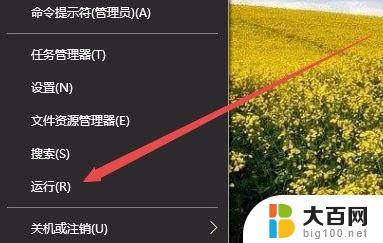
3.这时会打开Windows10的运行窗口,在窗口中输入命令gpedit.msc,然后点击确定按钮。

4.在打开的本地组策略编辑器窗口中,依次点击“用户配置/管理模板/开始菜单和任务栏”菜单项。

5.在右侧窗口中找到“删除通知和操作中心”设置项。
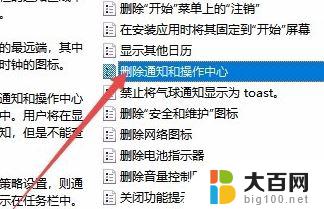
6.右键点击该设置项,在弹出菜单中选择“编辑”菜单项,或是直接双击“删除通知和操作中心”设置项。
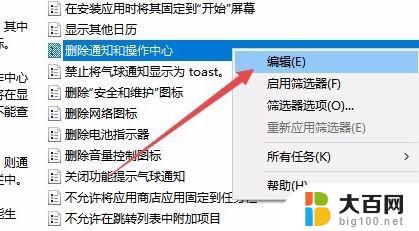
7.在打开的编辑窗口中,选择“已禁用”一项,最后点击确定按钮。
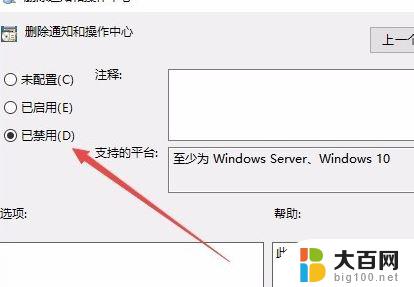
8.再次进入任务栏图标显示设置窗口,操作中心后面的开关已变成可编辑状态,打开该开关就可以了。
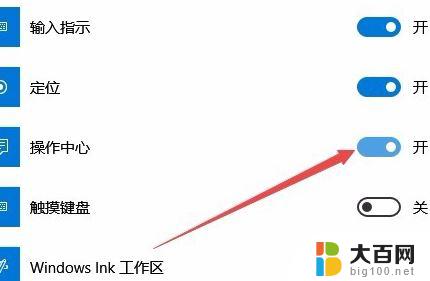
9.点击右下角的操作中心图标,也可以在展开的菜单中看到相应的设置项。
方法三
1,我们先来看一下设置窗口中操作中心的开关为灰色的,现在无法点击,无法打开。
2,右键点击开始按钮,在弹出菜单中选择运行菜单项(win+r也可以呼出运行菜单)
3,在打开的运行窗口中,输入命令gpedit.msc,然后点击确定按钮 打开本地组策略编辑器。
4,在本地组策略编辑器窗口中,我们依次点击用户配置/管理模板菜单项
5,然后在右侧窗口中找到删除通知和操作中心一项
6,双击该项后打开其属性窗口。然后在窗口中选择未配置一项,最后点击确定按钮,关闭本地组策略编辑器窗口。
7,再次打开设置窗口,可以看到操作中心的开关可以选择并使用了。把其打开后,右下角的操作中心又出现了。
以上是操作中心出现无法打开的灰色的全部内容,如果有不清楚的用户,可以参考以上小编的步骤进行操作,希望对大家有所帮助。
操作中心是灰色的无法打开 win10操作中心打不开的解决步骤相关教程
- windows10 操作中心无法使用 Win10操作中心打开失败的解决步骤
- windows10的安全中心在哪里 win10安全中心打开步骤
- 电脑怎么打开网络和共享中心 win10系统网络和共享中心的快捷打开方法
- 怎么解除win10开机密码 win10取消开机密码的操作步骤
- 怎么关闭windows自带的安全中心 win10安全中心关闭步骤
- windows10安全中心怎么开启 win10电脑安全中心开启方法
- win10开机黑屏只有一个鼠标 Win10系统电脑开机黑屏只有鼠标无法操作的解决办法
- windows10专业版没有windows安全中心 电脑找不到安全中心的原因和解决办法
- win10 安全中心怎么开启 win10安全中心怎么关闭
- 怎么关闭系统自带的安全中心 Win10安全中心关闭方法
- win10系统消息提示音怎么关闭 薄语消息提示音关闭方法
- win10怎么看是不是安全模式 win10开机如何进入安全模式
- win10命令行修改ip地址 win10怎么设置局域网IP地址
- win10 局域网 闪退 浏览器闪退频繁怎么解决
- 电脑设置 提升网速 win10 如何调整笔记本电脑的网络设置以提高网速
- 怎么看win10系统是32位还是64位 如何检测Win10系统是32位还是64位
win10系统教程推荐
- 1 电脑设置 提升网速 win10 如何调整笔记本电脑的网络设置以提高网速
- 2 电脑屏幕调暗win10 电脑屏幕调亮调暗设置
- 3 window10怎么一键关机 笔记本怎么使用快捷键关机
- 4 win10笔记本怎么进去安全模式 win10开机进入安全模式步骤
- 5 win10系统怎么调竖屏 电脑屏幕怎么翻转
- 6 win10完全关闭安全中心卸载 win10安全中心卸载教程详解
- 7 win10电脑怎么查看磁盘容量 win10查看硬盘容量的快捷方法
- 8 怎么打开win10的更新 win10自动更新开启教程
- 9 win10怎么关闭桌面保护 电脑屏幕保护关闭指南
- 10 电脑怎么更新回win10 电脑升级win10教程